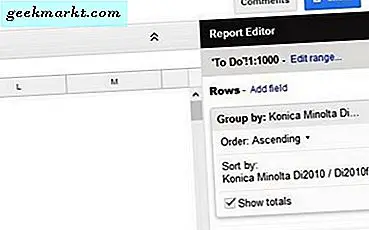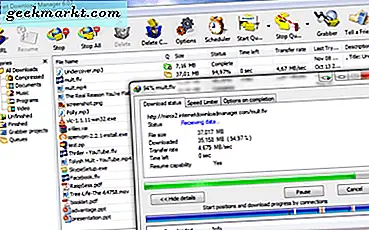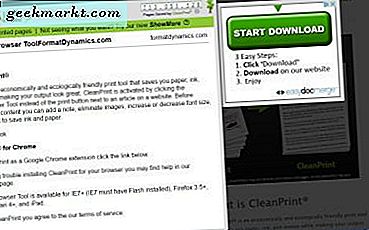Tidak seperti desktop, sebagian besar browser web ponsel cerdas tidak mendukung pengelola unduhan eksternal seperti IDM atau XDM. Namun jika Anda adalah pengguna Firefox, ada kabar baik untuk Anda. Baru-baru ini, Firefox menambahkan dukungan untuk pengelola unduhan eksternal di versi Firefox Nightly mereka. Begini cara Anda menggunakannya.
Cara Menggunakan Manajer Unduhan Eksternal Dengan Firefox
Jika Anda tidak tahu, Firefox memiliki 3 browser Android yang berbeda varian - Firefox, Firefox Beta, Firefox Nightly. Browser Firefox adalah varian paling stabil yang diarahkan untuk penggunaan normal. Firefox Beta diperuntukkan bagi penggemar Firefox yang menginginkan pembaruan terkini dan stabil setiap minggu. Terakhir, Firefox Nightly adalah peramban Firefox terbaru yang diperbarui setiap hari.
Yang terpenting, unduh dan instal browser Firefox. Anda dapat memilih untuk masuk dengan akun Firefox Anda tetapi Anda akan baik-baik saja tanpanya. Untuk mengaktifkan dukungan pengelola unduhan, ketuk ikon bakso di sudut kanan bawah. Dari menu tambahan, ketuk Pengaturan. Pada menu Pengaturan, navigasikan ke bawah dan hidupkan sakelar di samping "Manajer unduhan eksternal”Di bawah bagian Lanjutan.

Setelah pengelola unduhan Eksternal diaktifkan, setiap kali Anda mengunduh file, Anda akan memiliki munculan untuk memilih pengelola unduhan. Pada tangkapan layar berikut, saya memasang Navi, pengelola unduhan sumber terbuka. Karenanya, Firefox meminta saya untuk memilih pengelola unduhan antara Navi dan Firefox saat mengunduh file.

Menggunakan Firefox Nightly sebagai browser biasa Anda dapat menyebabkan beberapa kerusakan dan kehilangan data, karena ini bukan versi yang telah dicoba dan diuji. Namun, Anda masih dapat menggunakan Firefox Nightly sebagai browser pilihan Anda untuk mengunduh. Untuk lebih banyak masalah atau pertanyaan, beri tahu saya di komentar di bawah.
Baca juga:15 Tip & Trik Android Firefox Terbaik